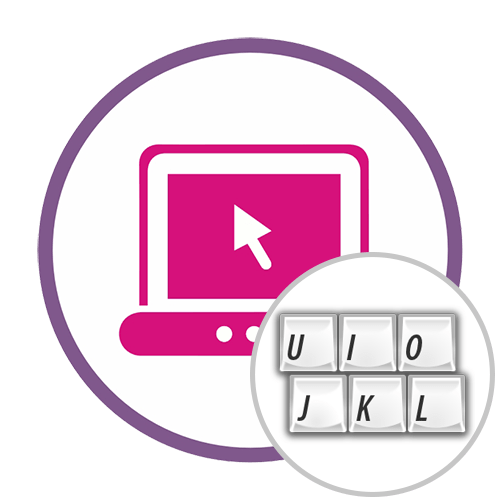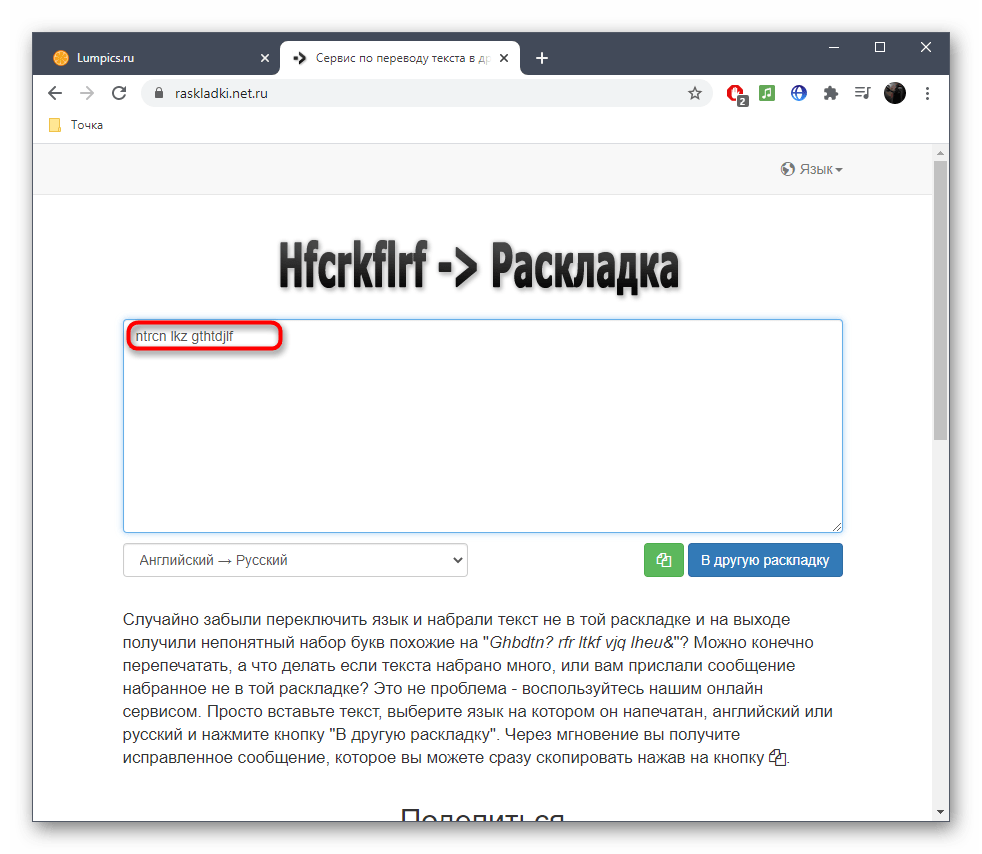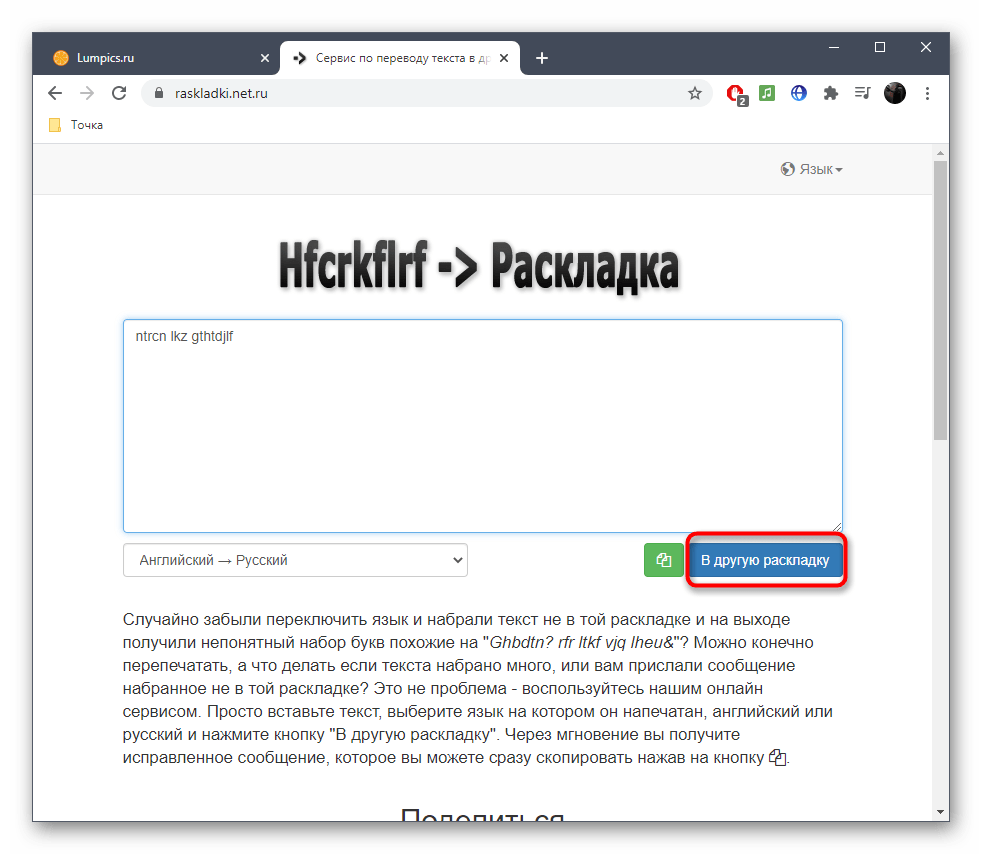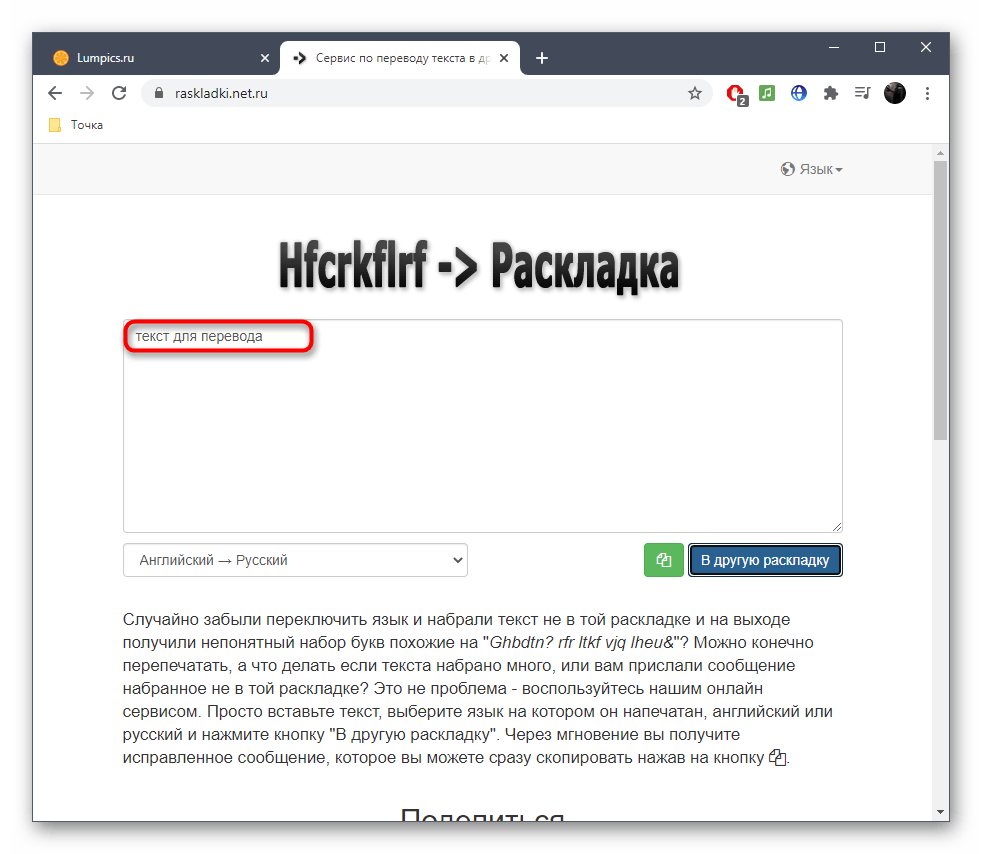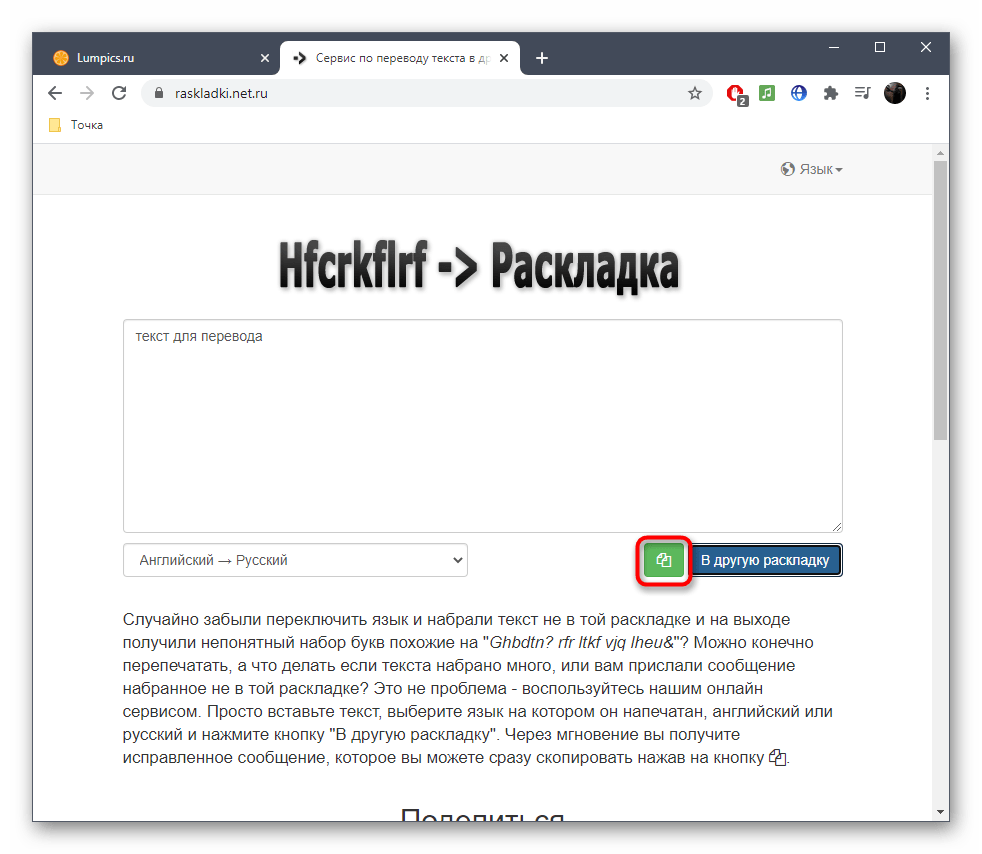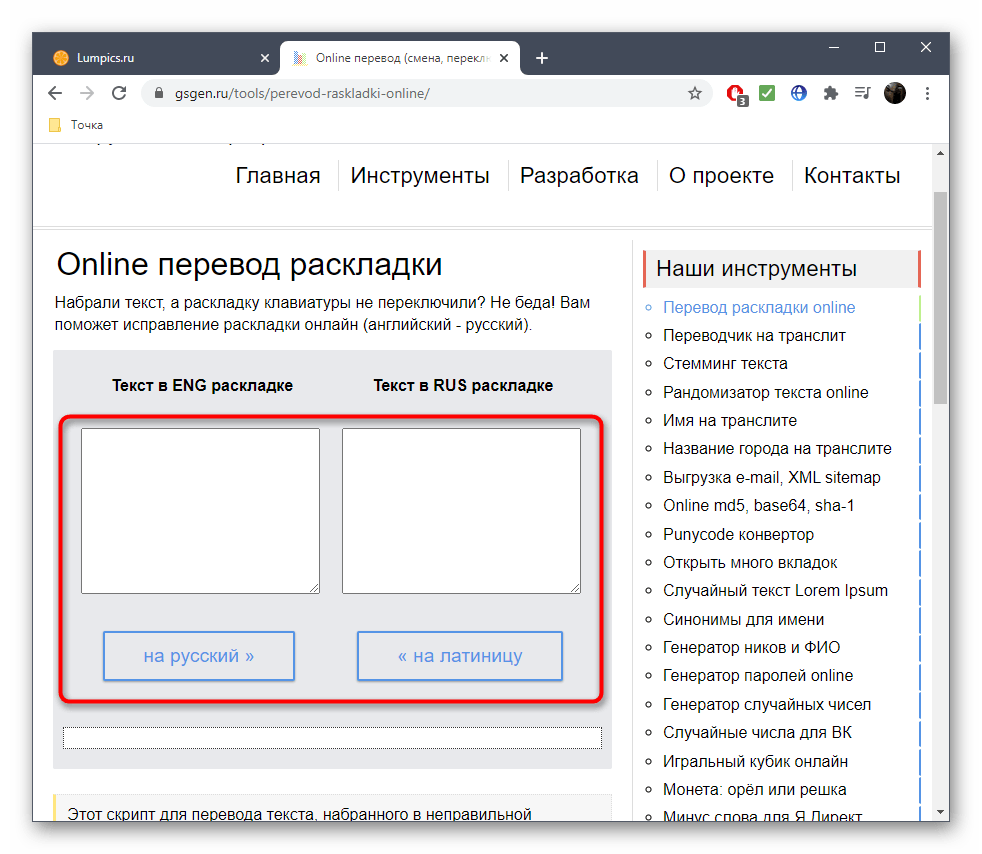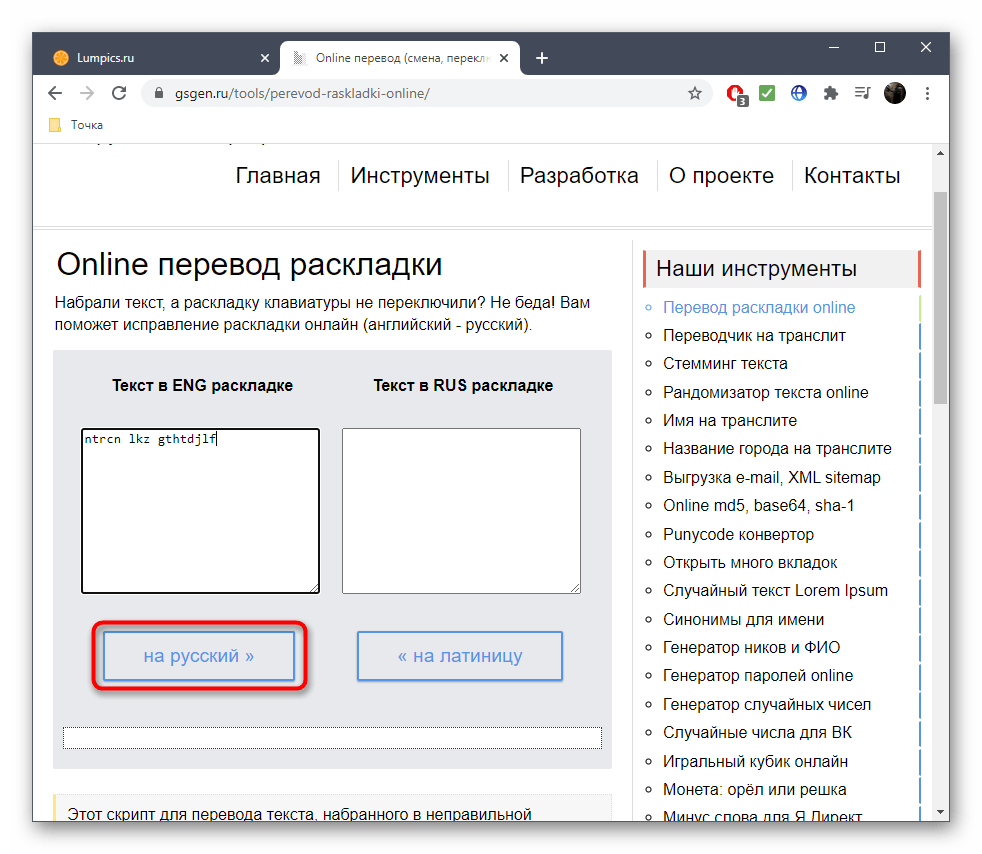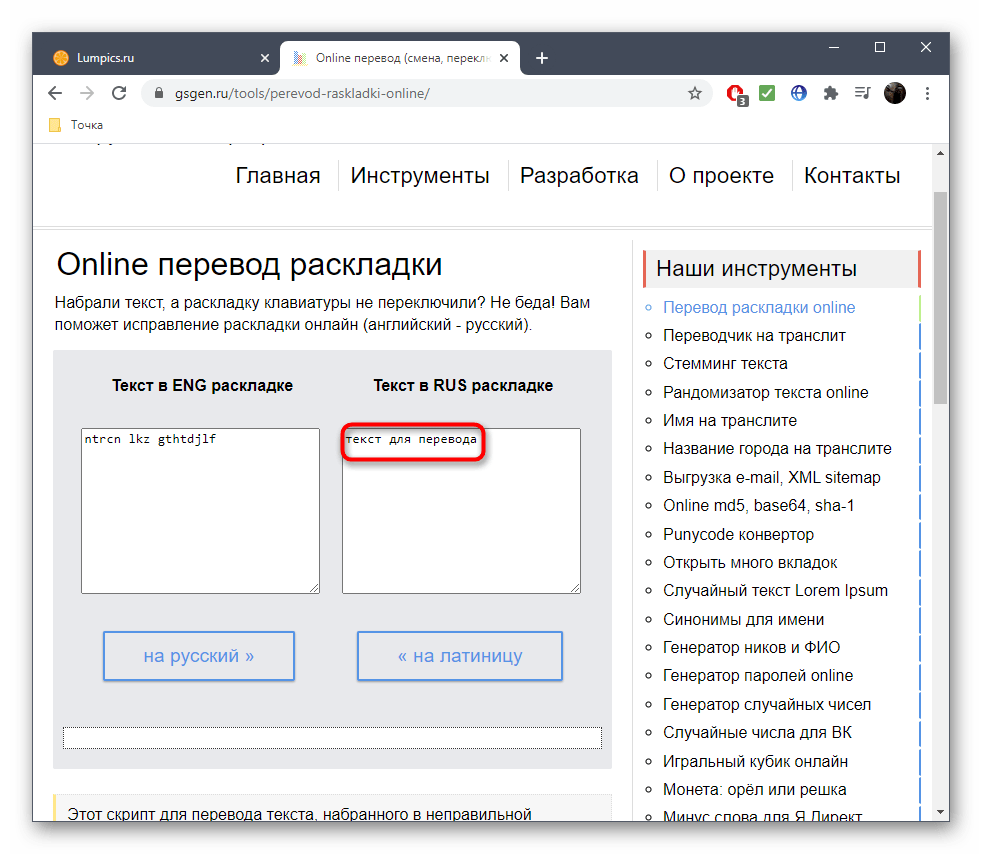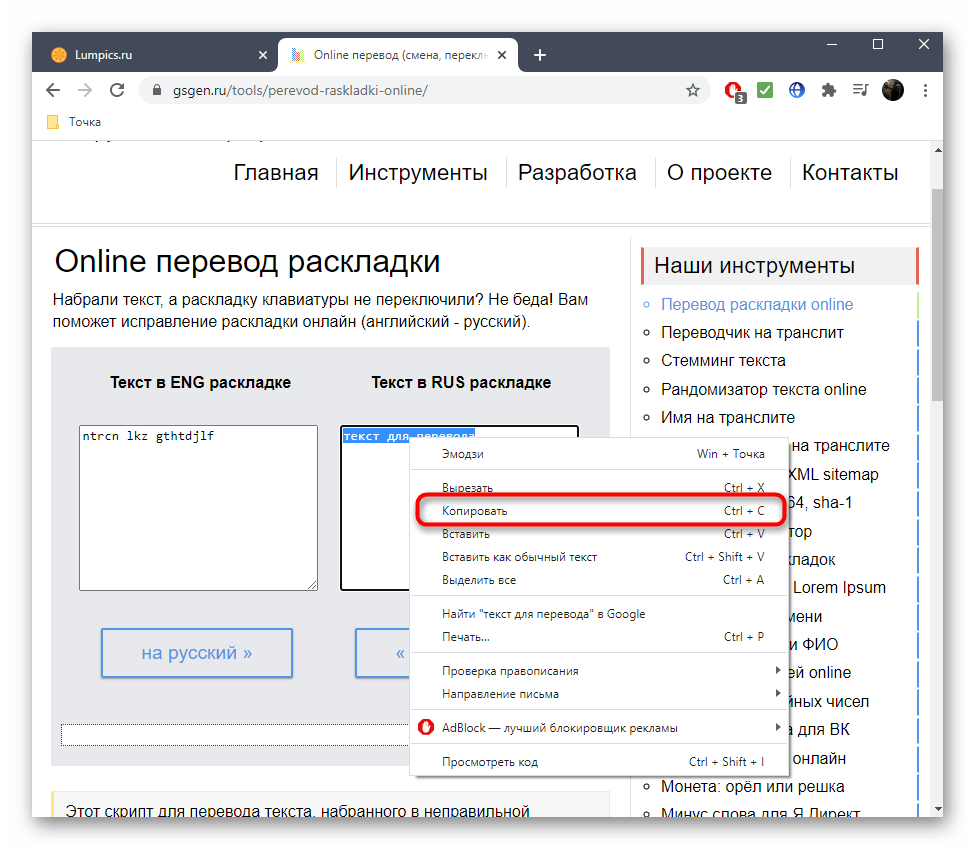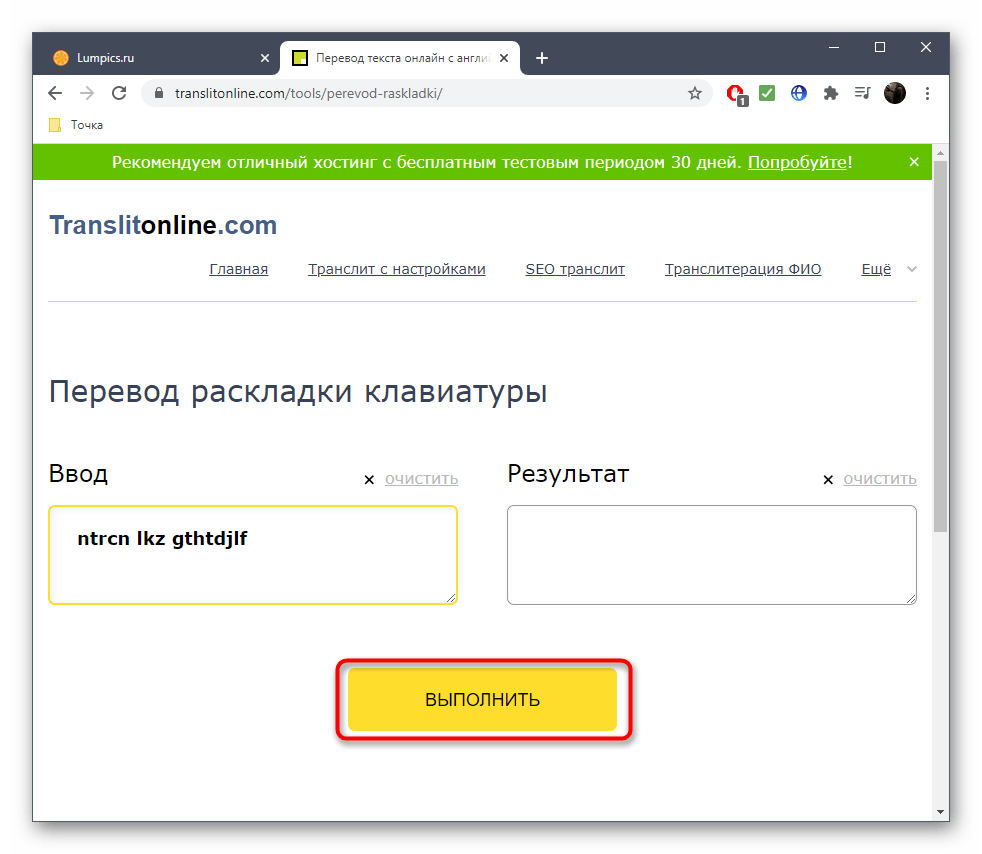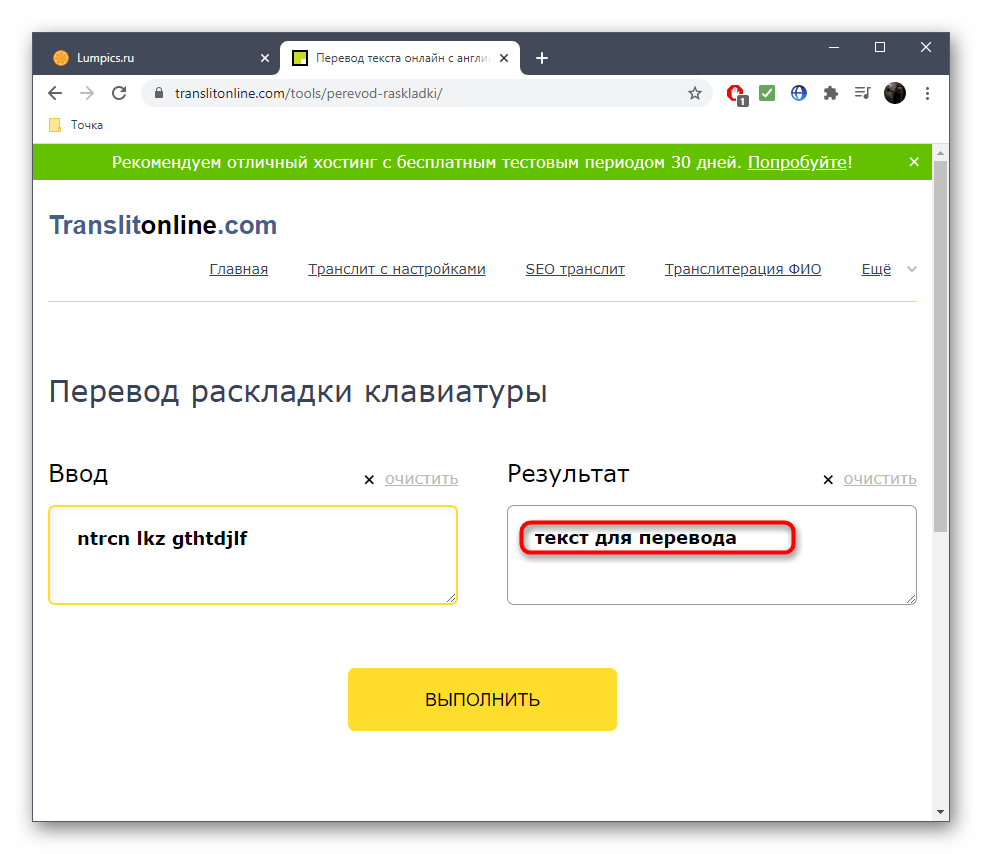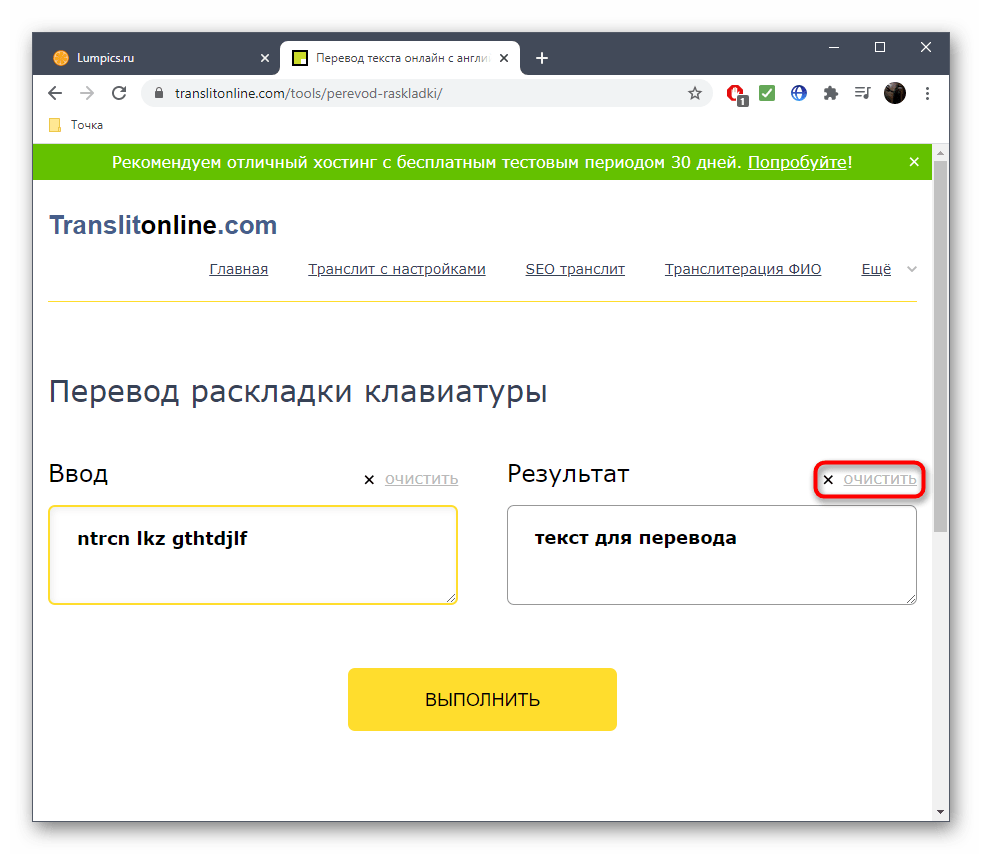Конвертер русских паролей в английские символы
Онлайн конвертер русских паролей в английские символы (латиницу). Сервис предназначен для любителей создавать и писать на клавиатуре русские пароли, в то время когда выставлен английский язык ввода символов.
Английский пароль русскими буквами
Чтобы получить английский пароль написанный русскими буквами, введите в поле вода данных ( выше), ваш пароль русскими символами, после чего нажмите на кнопку конвертирования. После обработки вы увидите результат конвертации русского пароля в английские символы.
Зачем конвертировать русские пароли в латиницу?
Многие русскоязычные пользователи любят создавать пароли на клавиатуре «по-русски» в то время когда выставлена английская раскладка. Т.е. к примеру пароль — Мойсуперпароль57 , в итоге выглядит и пишется таким образом — Vjqcegthgfhjkm57 . В таком пароле есть свои плюсы и минусы. Ниже мы рассмотрим все «за» и «против».
Плюсы пароля такого типа:
- Легко запомнить (словосочетание пишется на родном языке)
- Сложно подобрать
Минусы пароля такого типа:
- Если на клавиатуре нет русскоязычных символов, будет очень сложно ввести пароль
- Если в ОС нет возможности переключить раскладку, то пароль невозможно будет набрать
- Чтобы ввести пароль находясь заграницей (например в Тайланде), вам нужно знать оригинальные символы пароля, т.к. русскоязычных символов на клавиатуре в зарубежных странах нет.
- Если при создании своего пароля вы использовали стандартную раскладку QWERTY, а после на компьютере где вы пытаетесь ввести пароль, установлена раскладка отличная от вашей (например раскладка Дворака), то вы также не сможете ввести пароль, т.к. символы при вводе будут кардинально отличатся от оригинального вашего пароля.
Как видно выше, минусов такого пароля намного больше. Но с помощью нашего сервиса конвертирования русских паролей, вы легко можете продолжать использовать свои любимые русские пароли созданные на латинице.
Что умеет сервис конвертирования русских паролей?
Мы создали очень мощный и в то же время очень простой инструмент по конвертированию русских паролей на английские символы. Английский пароль русскими буквами, очень легко конвертировать с помощью нашего сервиса. Наш конвертер умеет работать с 3 видами раскладки, можно выбрать тип клавиатуры или включить виртуальную русскую клавиатуру.
3 вида раскладки клавиатуры
- QWERTY (стандартная раскладка)
- Dvorak (раскладка Дворака)
- Colemak (раскладка Коулмана)
Выбор типа клавиатуры
При использовании стандартной расладки QWERTY вы можете выбрать одну из двух типов клавиатур, которая установлена у вас.
- IBM (стандартная клавиатура, используется в большинстве компьютерах с ОС Windows)
- Apple (клавиатура от «яблочных» устройств, таких как: MacBook, MacBook Air, MacBook Pro, Mac Mini, iMac, Mac Pro)
* — раскладка клавиатуры Apple отличается от IBM, расположением буквы Ё и спец. символами клавиатуры. Остальные русскоязычные буквы полностью соответствуют стандартной раскладке ЙЦУКЕН .
Виртуальная русская клавиатура
Полная копия стандартной IBM клавиатуры с раскладкой QWERTY (ЙЦУКЕН). Простой онлайн набор русских символов в нижнем и верхнем регистре и ввод всех спец. символов клавиатуры.
Перевод раскладки при помощи онлайн-сервисов
Чаще всего необходимость выполнить перевод раскладки возникает, когда текст должен был быть напечатан на русском, но вместо этого оказалась включена английская раскладка или наоборот. Поэтому в данной статье речь пойдет об онлайн-сервисах, которые переводят именно эти две самые популярные раскладки.
Способ 1: Raskladki.Net
Из названия онлайн-сервиса Raskladki.Net уже можно понять, что он отлично подойдет для выполнения сегодняшней задачи. Его интерфейс удобен, поэтому с переводом раскладки справится даже начинающий, а в развернутом виде этот процесс выглядит так:
- На главной странице сайта Raskladki.Net для начала выберите вариант перевода, открыв соответствующее выпадающее меню.
После этого вставьте ранее скопированный текст в поле.
Нажмите «В другую раскладку», чтобы перевести его.
Нажмите по зеленой кнопке, чтобы скопировать содержимое в буфер обмена или, например, выделите его и используйте горячую клавишу Ctrl + C.
Способ 2: Gsgen
Сайт Gsgen представляет собой небольшой скрипт, который как раз и сосредоточен на переводе раскладок. Для его использования потребуется выполнить всего несколько несложных действий.
- Оказавшись на главной странице сайта, решите, какой текст вы будете переводить, ведь от этого зависит то, в каком блоке будет осуществляться ввод.
После этого вставьте текст и нажмите по кнопке «На русский» или «На латиницу» в зависимости от выбранного варианта перевода.
Вы сразу же увидите слова в новой раскладке.
К сожалению, инструмента для быстрого помещения текста в буфер обмена нет, поэтому его нужно будет выделить левой кнопкой мыши или клавишами Ctrl + A, щелкнуть ПКМ и в контекстном меню выбрать «Копировать», либо же после выделения использовать Ctrl + C.
Способ 3: TranslitOnline
Не всем пользователям подходят описанные выше онлайн-сервисы или в определенный момент какой-то из них по определенным причинам может не работать. Тогда мы рекомендуем ознакомиться с третьим сайтом под названием TranslitOnline.
- TranslitOnline самостоятельно адаптирует язык раскладки в зависимости от написанных символов, поэтому просто вставьте необходимое содержимое в блок «Ввод».
Нажмите «Выполнить», чтобы в соседнем блоке отобразился результат.
Теперь вы можете скопировать его так, как это было показано в Способе 2.
При необходимости щелкните «Очистить», чтобы ввести новый текст для перевода.
Если вы вынуждены использовать такие сайты по причине того, что не можете настроить раскладку на клавиатуре, а не просто один раз ошиблись при наборе, ознакомьтесь с инструкциями по ссылкам ниже. Они помогут разобраться в решении данной проблемы.
Как переключить язык на клавиатуре с русского на английский и наоборот?
На клавишах клавиатуры, как правило, расположено две буквы: в нашем случае из русского алфавита и английского. Это сделано для того, чтобы пользователь мог набирать слова как на русском языке, так и на английском. Получается две раскладки. Для того, чтобы пользоваться ими, существует возможность переключения между раскладками. Как это происходит? Покажем на примере операционной системы Windows.
Первый способ
Если вам удобнее всего использовать мышь при работе, вы можете изменить раскладку с помощью специального значка, который находится на панели задач. Как правило, панель задач расположена в нижней части экрана, а значит, вам нужно немного опустить глаза и найти значок, на котором есть надпись RU или EN.
Нажимаете на значок, после чего появляется меню, в котором вы выбираете второй доступный язык.
Раскладка поменялась, о чем свидетельствует изменившийся значок.
Второй способ
Этот способ удобен в том случае, если вы печатаете и у вас нет возможности отвлекаться на переключения мышью, особенно если нужно периодически переключать раскладку. Для этого было придумано сочетание клавиш, нажатие на которые меняет английский язык на русский и наоборот. Сочетаний клавиш — два.
Есть еще третий вариант, но встречается крайне редко — нажатие на клавишу Ё (`).
Процесс простой: нажали на обе клавиши одновременно или зажимаете сначала одну, потом нажимаете на другую, после чего раскладку меняется. Возможно, сначала будет использовать этот вариант не очень удобно, но к нему быстро привыкаешь.
Кстати, если у вас работает вариант с нажатием Ctrl+Shift, а вам удобнее использовать Alt+Shift или наоборот, вы можете сменить сочетание клавиш. Для этого откройте панель управления: нажмите Win+R на клавиатуре, введите control и нажмите OK.
В панели управления выберите крупные значки, затем нажмите на строку «Язык и региональные стандарты».
Откроется окно. В нем выберите вкладку «Языки и клавиатуры», затем нажмите на кнопку «Изменить клавиатуру».
Откроется еще одно окно. В нем выберите вкладку «Переключение клавиатуры» и нажмите на кнопку «Сменить сочетание клавиш».
Измените сочетание клавиш и нажмите OK.
Автоматическая смена раскладки
Есть программы, которые на основе специальных алгоритмов автоматически меняют раскладку при вводе текста. Это удобно, хотя они иногда вызывают ошибки. Одной из наиболее популярных подобных программ является Punto Switcher.
Скачать его вы можете бесплатно.
Уважаемые пользователи! Если наш сайт вам помог или что-то в нем не понравилось, будем рады, если вы оставите комментарий. Заранее большое спасибо.